Tp-link TL-WR741ND je eden najbolj priljubljenih proračunskih usmerjevalnikov, ki je na trgu že zelo dolgo in se dobro prodaja. Od TL-WR740N se razlikuje le po odstranljivi anteni, po zamisli pa tudi z drugo strojno opremo. Dober priljubljen usmerjevalnik, ki je odličen za majhen dom in za povezovanje več naprav. V tem podrobnem navodilu bomo konfigurirali Tp-povezavo TL-WR741ND.

Povedal vam bom in pokazal, kako povezati usmerjevalnik TL-WR741ND s Tp-povezavo, kako vnesti nastavitve, ga povezati z internetom, nastaviti omrežje Wi-Fi in nastaviti geslo. Ni važno, ali imate nov usmerjevalnik ali je že bil konfiguriran že prej, vse se bo obneslo.
Prilagodili se bomo po shemi
- Priključimo Tp-povezavo TL-WR741ND na internet in povežemo računalnik, iz katerega bomo konfigurirali.
- Pojdimo na nastavitve usmerjevalnika.
- Vzpostavimo internetno povezavo (WAN).
- Geslo postavimo na Wi-Fi in konfiguriramo brezžično omrežje.
- Nastavimo zaščito za dostop do nastavitev usmerjevalnika.
Pri postavitvi katerega koli usmerjevalnika je glavna stvar konfigurirati internet. Tako, da se lahko usmerjevalnik poveže s ponudnikom in od njega prejme internet. Če se naš TL-WR741ND ne more povezati z internetom, ga ne bo mogel distribuirati na vaše naprave. In to bo "Brez dostopa do interneta" (Omejeno). In nastavitev omrežja Wi-Fi in nastavitev gesla ni več težka.
Če je usmerjevalnik že konfiguriran ali ste ga poskusili konfigurirati, je bolje narediti tovarniško ponastavitev. To naredite tako, da držite gumb WPS / RESET 10 sekund, ko je usmerjevalnik vklopljen.

Nastavitve TL-WR741ND bodo izbrisane. Lahko greš naprej.
Povezovanje Tp-povezave TL-WR741ND
Napajalnik priključite na usmerjevalnik. Nato kabel iz vašega ISP ali ADSL modema priključite v modri priključek WAN. Če usmerjevalnik konfigurirate iz računalnika, se nanj lahko povežete z omrežnim kablom, ki je priložen kompletu. Takole izgleda:
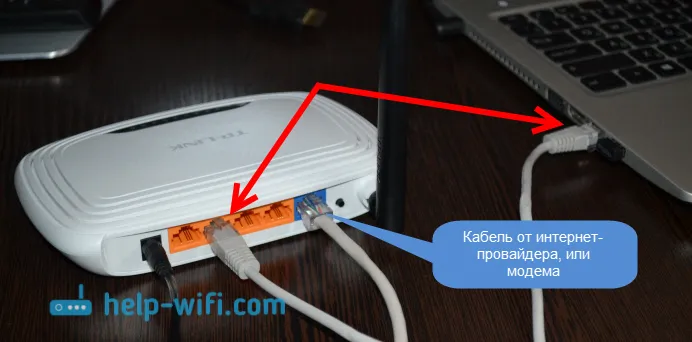
Če je vse povezano pravilno, potem je to polovica bitke. V nekaterih primerih (ko ponudnik uporablja dinamično IP povezavo) bo internet takoj deloval prek usmerjevalnika. V tem primeru se lahko takoj obrnete na nastavitve in nadaljujete na nastavitev Wi-Fi.
Lahko se povežete z Wi-Fi-jem in konfigurirate usmerjevalnik brezžično, tudi iz telefona ali tabličnega računalnika. Takoj po vklopu usmerjevalnika se bo prikazalo omrežje Wi-Fi. Ne bi smelo biti zaščiteno z geslom, le povežite se z njim. Če je omrežje še vedno zaščiteno, je na dnu usmerjevalnika na nalepki prikazano standardno geslo (PIN). Obstaja več strojnih različic usmerjevalnika, v novih pa je omrežje že privzeto zakopano z geslom.
Kako vnesti nastavitve TL-WR741ND?
Po povezavi odpremo kateri koli brskalnik v računalniku (iz katerega bomo konfigurirali). V naslovno vrstico vnesite naslov http://tplinkwifi.net, 192.168.1.1 ali 192.168.0.1 in pojdite nanjo. Točen naslov je naveden na dnu usmerjevalnika na nalepki. Kjer sta navedena privzeto uporabniško ime in geslo, ki ju je treba določiti, da pridete v nastavitve. Standardno: admin in admin.

Prijava na nadzorno ploščo je videti tako:
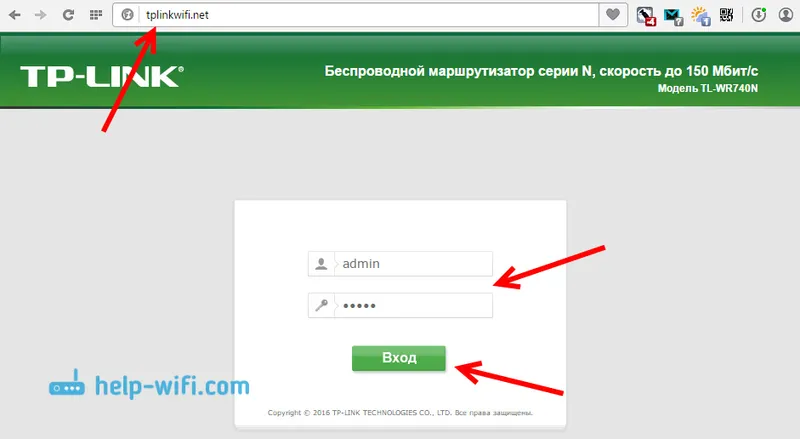
Morda boste potrebovali tudi podrobna navodila, kako vstopiti na nadzorno ploščo in kaj storiti, če ne greste v nastavitve.
Pred nastavitvijo je priporočljivo posodobiti vdelano programsko opremo usmerjevalnika. Za ta model imamo posebno navodilo: vdelana programska oprema za usmerjevalnik TL-WR741ND in Tp-link TL-WR740N
Vzpostavitev internetne povezave
Če internet prek usmerjevalnika že deluje za vas, preskočite ta korak in nadaljujte z vzpostavljanjem brezžičnega omrežja.
Preden nastavite, vsekakor ugotovite, kakšno povezavo uporablja vaš internetni ponudnik. Kot tudi parametre, potrebne za povezavo (uporabniško ime, geslo). Kako najdem te podatke, sem napisal tukaj. Če internet takoj po povezavi ne deluje, je najverjetneje PPPoE, L2TP, PPTP ali statični IP.
Na nadzorni plošči pojdite na zavihek Omrežje - WAN . V meniju WAN Connection Type izberite vrsto povezave s seznama.
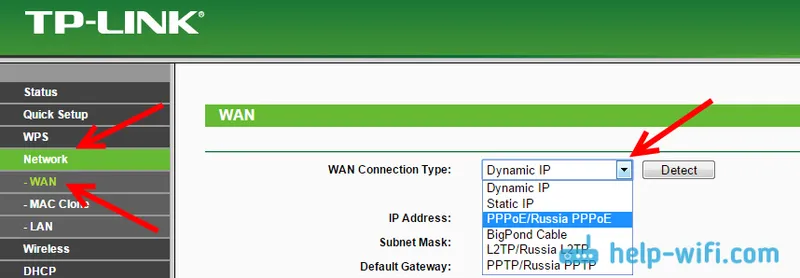
Če imate dinamični IP, lahko takoj shranite nastavitve in internet prek usmerjevalnika bi moral delovati. In če je PPPoE itd., Morate nastaviti potrebne parametre. Običajno je to uporabniško ime in geslo. Lahko je tudi naslov IP. Nastavitve shranite s klikom na gumb Save .
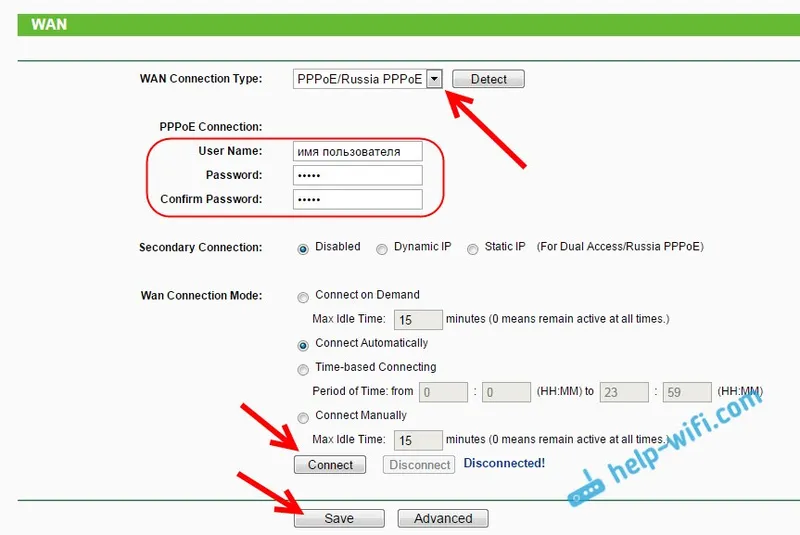
Usmerjevalnik se mora povezati z ponudnikom internetnih storitev. Na naslednje nastavitve pojdite samo, če internet prek Tp-povezave TL-WR741ND že deluje.
Nastavitev Wi-Fi-ja na Tp-povezavi TL-WR741ND in nastavitev gesla
Kliknite zavihek Wireless, da konfigurirate brezžično omrežje . Tam moramo spremeniti ime omrežja Wi-Fi (Ime brezžičnega omrežja), navesti regijo in shraniti nastavitve s klikom na gumb Save .
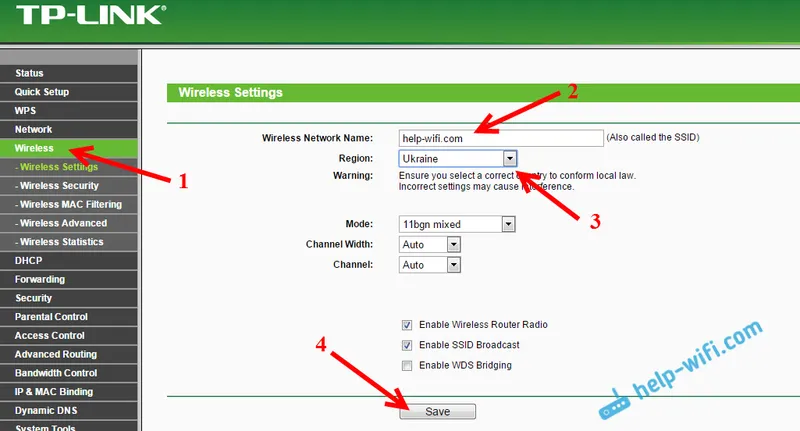
Pojdite naravnost na zavihek Wireless Wireless . Tu bomo spremenili ali nastavili geslo za naše omrežje Wi-Fi.
Izberite WPA / WPA2 - Osebno (priporočeno) . Različico in šifriranje smo nastavili tako, kot jih imam na posnetku zaslona spodaj, v polju Brezžično geslo pa navedemo geslo, ki bo zaščitilo vaše omrežje. Najmanj 8 znakov.
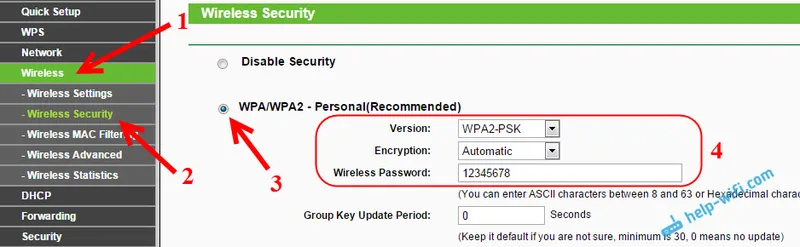
Shranimo nastavitve in ponovno zaženemo usmerjevalnik. Če ste nekatere naprave že povezali prek Wi-Fi-ja, jih bo treba znova povezati. Konec koncev smo spremenili omrežno ime in geslo. In poskusite ne pozabiti gesla, ki ste ga nastavili. Če pozabite, vam bo ta članek prav prišel.
Spreminjanje gesla za vnos nastavitev
Da vsi, ki se povezujejo na vaš Tp-link TL-WR741ND, niso mogli vnesti njegovih nastavitev, moramo spremeniti privzeto skrbniško geslo. Če želite to narediti, v nastavitvah odprite zavihek Sistemska orodja - Geslo .
Vnesite svoje staro uporabniško ime in staro geslo (če ga še niste spremenili, administrator). In nastavite nove parametre. Kliknite na gumb Save .
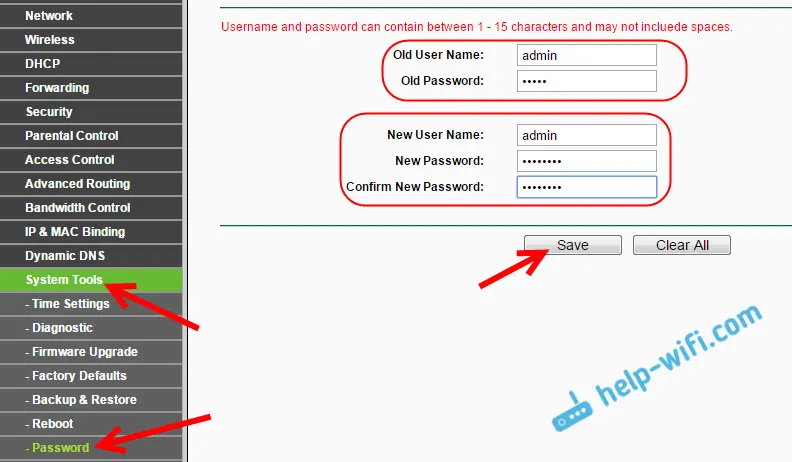
Zdaj, ko vstopite na nadzorno ploščo, morate določiti nastavljeno geslo in uporabniško ime.
Upoštevali smo samo osnovne nastavitve, ki so dovolj, da usmerjevalnik normalno deluje in distribuira internet. Če želite konfigurirati nekaj drugega, na primer narediti posredovanje vrat, spremeniti geslo itd., Glejte navodila za usmerjevalnike Tp-Link v tej kategoriji:.
Če imate še vedno kakršna koli vprašanja o konfiguraciji TL-WR741ND, jih postavite v komentarjih k temu članku.


